Ottieni una scansione gratuita e controlla se il tuo computer è infetto.
RIMUOVILO SUBITOPer utilizzare tutte le funzionalità, è necessario acquistare una licenza per Combo Cleaner. Hai a disposizione 7 giorni di prova gratuita. Combo Cleaner è di proprietà ed è gestito da RCS LT, società madre di PCRisk.
Che tipo di malware è PixPirate?
Il PixPirate è un pericoloso trojan bancario Android che ha la capacità di eseguire attacchi ATS (Sistema di trasferimento automatico). Ciò consente ai criminali informatici di trasferire automaticamente fondi attraverso la piattaforma Pix Instant Payment, utilizzata da numerose banche brasiliane.
Oltre a lanciare attacchi ATS, PixPirate può intercettare ed eliminare messaggi SMS, impedire il processo di disinstallazione ed eseguire attacchi di malvertising.
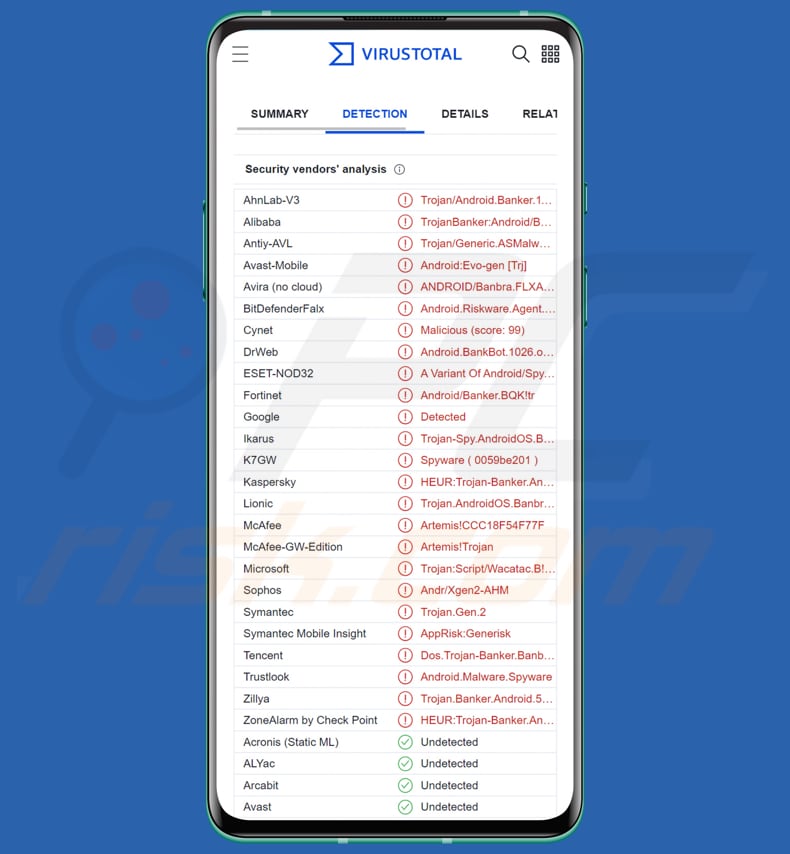
Panoramica di PixPirate
Uno dei componenti del trojan PixPirate sfrutta i servizi di accessibilità per rubare le password bancarie. Questo modulo include una funzione unica progettata specificamente per ciascuna banca mirata, tenendo conto del layout distinto di ciascuna applicazione bancaria.
Il PixPirate può identificare i vari elementi dell'interfaccia utente dell'attività della banca attraverso i servizi di accessibilità e catturare l'inserimento della password visualizzata sullo schermo. Se ci sono cambiamenti nel testo della password, PixPirate afferra la password della vittima.
I creatori di PixPirate hanno anche progettato un file JavaScript specifico per ogni banca presa di mira per controllare le varie fasi delle transazioni fraudolente. Può identificare gli elementi dell'interfaccia utente (interfaccia utente) (ad es. pulsanti m, testo, input) all'interno delle applicazioni mirate per determinare quale attività viene mostrata sul dispositivo della vittima.
Inoltre, può determinare il saldo del conto per calcolare la quantità di denaro da rubare. Questi passaggi vengono eseguiti per completare transazioni fraudolente.
PixPirate ha anche la possibilità di eliminare i messaggi SMS che contengono testo specifico. Può eseguire azioni come clic lunghi, clic sul pulsante Elimina e conferma del processo di eliminazione. PixPirate può nascondere queste attività visualizzando una finestra di caricamento e disattivando l'audio del dispositivo durante il processo di eliminazione.
PixPirate può anche eseguire attacchi di malvertising tramite notifiche push e disabilitare Google Play Protect. Il malvertising si riferisce alla pratica di diffondere malware attraverso la pubblicità online. Questo di solito viene fatto inserendo annunci dannosi o infetti in reti pubblicitarie online e pagine Web legittime.
Google Play Protect è una funzione di sicurezza che esegue la scansione di app e dispositivi alla ricerca di comportamenti dannosi. Prima che un utente scarichi un'app dal Google Play Store, esegue un controllo di sicurezza per assicurarsi che sia priva di elementi dannosi. Google Play Protect controlla anche un dispositivo per eventuali app potenzialmente dannose che potrebbero essere state installate da altre fonti.
| Nome | PixPirate trojan |
| Tipo di minaccia | Malware Android, applicazione dannosa, applicazione indesiderata. |
| Nomi rilevati | Avast-Mobile (Android:Evo-gen [Trj]), BitDefenderFalx (Android.Riskware.Agent.KGX), ESET-NOD32 (una variante di Android/Spy.Banker.BQK), Kaspersky (HEUR:Trojan-Banker.AndroidOS .Banbra.aa), Elenco completo (VirusTotal) |
| Sintomi | Il dispositivo funziona lentamente, le impostazioni di sistema vengono modificate senza l'autorizzazione dell'utente, vengono visualizzate applicazioni discutibili, l'utilizzo dei dati e della batteria aumenta in modo significativo, i browser reindirizzano a siti Web discutibili, vengono fornite pubblicità intrusive. |
| Metodi distributivi | App false come Bonus Authenticator, Golden Star, Key Authenticator e altri contagocce. |
| Danni | Messaggi SMS eliminati, prestazioni del dispositivo ridotte, batteria scaricata rapidamente, velocità di Internet ridotta, perdita di dati, perdita monetaria, identità rubata. |
| Rimozione dei Malware (Android) | Per eliminare le infezioni da malware, i nostri ricercatori di sicurezza consigliano di scansionare il tuo dispositivo Android con un software anti-malware legittimo. Noi raccomandiamo Avast, Bitdefender, ESET o Malwarebytes. |
Conclusioni
Avere un dispositivo infetto da PixPirate può causare perdite finanziarie, ulteriori infezioni e altri problemi. Sebbene PixPirate sia ancora nelle sue prime fasi di sviluppo, è già stato visto come target la piattaforma di pagamento istantaneo Pix utilizzata da più banche brasiliane. Esiste la possibilità che il trojan possa prendere di mira altri paesi in futuro.
Esempi di altri malware destinati agli utenti Android sono Hook, Gigabud, e Pegasus.
In che modo PixPirate si è infiltrato nel mio dispositivo?
PixPirate maschera il suo intento dannoso utilizzando nomi e icone familiari, apparendo come una vera app alle sue vittime. Alcuni esempi includono Bonus Authenticator, Golden Star e Key Authenticator. È probabile che queste app vengano distribuite tramite Google Play o altri canali.
La consegna di PixPirate viene solitamente effettuata tramite un'applicazione dropper, che viene utilizzata per scaricare e installare il trojan bancario. Al momento dell'installazione, PixPirate tenta immediatamente di abilitare i servizi di accessibilità, sollecitando costantemente la vittima con falsi pop-up fino a quando non concede il permesso.
Una volta che la vittima concede le autorizzazioni, PixPirate attiverà tutte le sue funzioni dannose.
Come evitare l'installazione di malware?
Leggi le recensioni e cerca le app prima di scaricarle. Scarica solo app da siti Web e negozi ufficiali ed evita di scaricare da fonti discutibili. Fai attenzione a fare clic su collegamenti sospetti ricevuti tramite e-mail o SMS. Tieni sempre abilitato Google Play Protect.
Aggiorna regolarmente tutte le app installate per assicurarti che dispongano delle patch di sicurezza più recenti.
Screenshot delle fasi di installazione del Bonus Authenticator trojanizzato (fonte: cleafy.com):
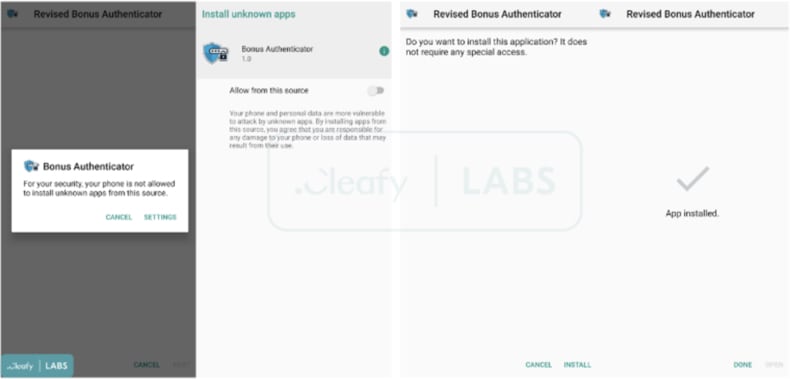
Menu:
- Introduzione:
- Come eliminare la cronologia di navigazione dal browser web Chrome?
- Come disabilitare le notifiche del browser nel browser web Chrome?
- Come reimpostare il browser Web Chrome?
- Come eliminare la cronologia di navigazione dal browser Web Firefox?
- Come disabilitare le notifiche del browser nel browser Web Firefox?
- Come reimpostare il browser Web Firefox?
- Come disinstallare applicazioni potenzialmente indesiderate e/o dannose?
- Come avviare il dispositivo Android in "Modalità provvisoria"?
- Come controllare l'utilizzo della batteria di varie applicazioni?
- Come controllare l'utilizzo dei dati di varie applicazioni?
- Come installare gli ultimi aggiornamenti software?
- Come ripristinare il sistema allo stato predefinito?
- Come disabilitare le applicazioni con privilegi di amministratore?
Elimina la cronologia di navigazione dal browser web Chrome:

Tocca il pulsante "Menu" (tre punti nell'angolo in alto a destra dello schermo) e seleziona "Cronologia" nel menu a discesa aperto.

Tocca "Cancella dati di navigazione", seleziona la scheda "AVANZATO", scegli l'intervallo di tempo e i tipi di dati che desideri eliminare e tocca "Cancella dati".
Disabilita le notifiche del browser nel browser web Chrome:

Tocca il pulsante "Menu" (tre punti nell'angolo in alto a destra dello schermo) e seleziona "Impostazioni" nel menu a discesa aperto.

Scorri verso il basso fino a visualizzare l'opzione "Impostazioni sito" e toccala. Scorri verso il basso fino a visualizzare l'opzione "Notifiche" e toccala.

Trova i siti Web che forniscono notifiche del browser, toccali e fai clic su "Cancella e ripristina". Ciò rimuoverà le autorizzazioni concesse a questi siti Web per fornire notifiche, tuttavia, se visiti di nuovo lo stesso sito, potrebbe richiedere nuovamente l'autorizzazione.
Puoi scegliere se concedere o meno questi permessi (se scegli di rifiutare, il sito andrà nella sezione "Bloccato" e non chiederà più il permesso).
Ripristina il browser web Chrome:

Vai su "Impostazioni", scorri verso il basso fino a visualizzare "App" e toccalo.

Scorri verso il basso fino a trovare l'applicazione "Chrome", selezionala e tocca l'opzione "Archiviazione".

Tocca "GESTISCI MEMORIZZAZIONE", quindi "CANCELLA TUTTI I DATI" e conferma l'azione toccando "OK". Tieni presente che il ripristino del browser eliminerà tutti i dati memorizzati all'interno. Pertanto, tutti gli accessi/password salvati, la cronologia di navigazione, le impostazioni non predefinite e altri dati verranno eliminati. Dovrai anche accedere nuovamente a tutti i siti web.
Elimina la cronologia di navigazione dal browser web Firefox:

Tocca il pulsante "Menu" (tre punti nell'angolo in alto a destra dello schermo) e seleziona "Cronologia" nel menu a discesa aperto.

Scorri verso il basso fino a visualizzare "Cancella dati privati" e toccalo. Seleziona i tipi di dati che desideri rimuovere e tocca "CANCELLA DATI".
Disabilita le notifiche del browser nel browser web Firefox:

Visita il sito Web che fornisce le notifiche del browser, tocca l'icona visualizzata a sinistra della barra degli URL (l'icona non sarà necessariamente un "Blocco") e seleziona "Modifica impostazioni sito".

Nel pop-up aperto, attiva l'opzione "Notifiche" e tocca "CANCELLA".
Ripristina il browser web Firefox:

Vai su "Impostazioni", scorri verso il basso fino a visualizzare "App" e toccalo.

Scorri verso il basso fino a trovare l'applicazione "Firefox", selezionala e tocca l'opzione "Archiviazione".

Tocca "CANCELLA DATI" e conferma l'azione toccando "ELIMINA". Tieni presente che il ripristino del browser eliminerà tutti i dati memorizzati all'interno. Pertanto, tutti gli accessi/password salvati, la cronologia di navigazione, le impostazioni non predefinite e altri dati verranno eliminati. Dovrai anche accedere nuovamente a tutti i siti web.
Disinstalla applicazioni potenzialmente indesiderate e/o dannose:

Vai su "Impostazioni", scorri verso il basso fino a visualizzare "App" e toccalo.

Scorri verso il basso finché non vedi un'applicazione potenzialmente indesiderata e/o dannosa, selezionala e tocca "Disinstalla". Se, per qualche motivo, non riesci a rimuovere l'app selezionata (ad esempio, ti viene richiesto con un messaggio di errore), dovresti provare a utilizzare la "Modalità provvisoria".
Avvia il dispositivo Android in "Modalità provvisoria":
La "Modalità provvisoria" nel sistema operativo Android disabilita temporaneamente l'esecuzione di tutte le applicazioni di terze parti. L'utilizzo di questa modalità è un buon modo per diagnosticare e risolvere vari problemi (ad esempio, rimuovere le applicazioni dannose che ti impediscono di farlo quando il dispositivo è in esecuzione "normalmente").

Premi il pulsante "Power" e tienilo premuto finché non vedi la schermata "Spegni". Tocca l'icona "Spegni" e tienila premuta. Dopo pochi secondi apparirà l'opzione "Modalità provvisoria" e potrai eseguirla riavviando il dispositivo.
Controllare l'utilizzo della batteria di varie applicazioni:

Vai su "Impostazioni", scorri verso il basso fino a visualizzare "Manutenzione dispositivo" e toccalo.

Tocca "Batteria" e controlla l'utilizzo di ciascuna applicazione. Le applicazioni legittime/autentiche sono progettate per utilizzare la minor quantità di energia possibile per fornire la migliore esperienza utente e risparmiare energia. Pertanto, un utilizzo elevato della batteria potrebbe indicare che l'applicazione è dannosa.
Controlla l'utilizzo dei dati di varie applicazioni:

Vai su "Impostazioni", scorri verso il basso fino a visualizzare "Connessioni" e toccalo.

Scorri verso il basso fino a visualizzare "Utilizzo dati" e seleziona questa opzione. Come per la batteria, le applicazioni legittime/autentiche sono progettate per ridurre il più possibile l'utilizzo dei dati. Pertanto, un utilizzo significativo dei dati potrebbe indicare la presenza di un'applicazione dannosa.
Tieni presente che alcune applicazioni dannose potrebbero essere progettate per funzionare solo quando il dispositivo è connesso a una rete wireless. Per questo motivo, dovresti controllare l'utilizzo dei dati sia mobile che Wi-Fi.

Se trovi un'applicazione che utilizza dati significativi anche se non la usi mai, ti consigliamo vivamente di disinstallarla immediatamente.
Installa gli ultimi aggiornamenti software:
Mantenere aggiornato il software è una buona pratica per la sicurezza del dispositivo. I produttori di dispositivi rilasciano continuamente varie patch di sicurezza e aggiornamenti Android per correggere errori e bug, che possono essere abusati dai criminali informatici. Un sistema obsoleto è molto più vulnerabile, quindi dovresti sempre assicurarti che il software del tuo dispositivo sia aggiornato.

Vai su "Impostazioni", scorri verso il basso fino a visualizzare "Aggiornamento software" e toccalo.

Tocca "Scarica aggiornamenti manualmente" e controlla se sono disponibili aggiornamenti. In tal caso, installarli immediatamente. Ti consigliamo inoltre di abilitare l'opzione "Scarica aggiornamenti automaticamente": questo consentirà al sistema di avvisarti quando viene rilasciato un aggiornamento e/o di installarlo automaticamente.
Ripristina il sistema al suo stato predefinito:
L'esecuzione di un "Ripristino delle impostazioni di fabbrica" è un buon modo per rimuovere tutte le applicazioni indesiderate, ripristinare le impostazioni di sistema ai valori predefiniti e pulire il dispositivo in generale. Tieni inoltre presente che verranno eliminati tutti i dati all'interno del dispositivo, inclusi foto, file video/audio, numeri di telefono (memorizzati nel dispositivo, non nella scheda SIM), messaggi SMS e così via. Cioè, il dispositivo verrà ripristinato al suo stato iniziale/di fabbrica.
Puoi anche ripristinare le impostazioni di sistema di base o semplicemente le impostazioni di rete.

Vai su "Impostazioni", scorri verso il basso fino a visualizzare "Informazioni sul telefono" e toccalo.

Scorri verso il basso fino a visualizzare "Ripristina" e toccalo. Ora scegli l'azione che vuoi eseguire:
"Ripristina impostazioni": ripristina tutte le impostazioni di sistema predefinite;
"Ripristina impostazioni di rete" - ripristina tutte le impostazioni relative alla rete ai valori predefiniti;
"Ripristino dati di fabbrica" - ripristina l'intero sistema ed elimina completamente tutti i dati memorizzati;
Disabilita le applicazioni con privilegi di amministratore:
Se un'applicazione dannosa riceve privilegi a livello di amministratore, può danneggiare seriamente il sistema. Per mantenere il dispositivo il più sicuro possibile, dovresti sempre controllare quali app hanno tali privilegi e disabilitare quelle che non dovrebbero.

Vai su "Impostazioni", scorri verso il basso fino a visualizzare "Blocco schermo e sicurezza" e toccalo.

Scorri verso il basso fino a visualizzare "Altre impostazioni di sicurezza", toccalo e quindi tocca "App di amministrazione del dispositivo".

Identifica le applicazioni che non dovrebbero avere i privilegi di amministratore, toccale e quindi tocca "DISATTIVA".
Domande Frequenti (FAQ)
Quali sono i maggiori problemi che il malware può causare?
Furto di informazioni personali come password, numeri di carte di credito e altri dati sensibili. Furto di identità, perdita monetaria e diffusione di malware su altri dispositivi. Installazione di malware aggiuntivo o programmi indesiderati e altri problemi.
Qual è lo scopo del malware PixPirate?
PixPirate può rubare credenziali bancarie e lanciare attacchi ATS a più banche brasiliane attraverso la piattaforma di pagamenti Pix. Ha anche la capacità di intercettare ed eliminare i messaggi SMS, impedire la disinstallazione ed eseguire attacchi di malvertising.
In che modo il malware PixPirate si è infiltrato nel mio dispositivo?
È noto che PixPirate viene distribuito tramite app dropper (app trojanizzate) come Bonus Authenticator, Golden Star, Key Authenticator e altre app. Al momento dell'installazione, PixPirate tenta immediatamente di abilitare i servizi di accessibilità. Dopo aver concesso le autorizzazioni, PixPirate avvia le sue attività dannose.
Combo Cleaner mi proteggerà dai malware?
Combo Cleaner è uno strumento di rilevamento e rimozione di malware che può aiutare a proteggere il tuo dispositivo da un'ampia gamma di minacce. È importante eseguire una scansione completa del sistema per controllare a fondo il dispositivo e assicurarsi che eventuali infezioni da malware nascoste o con radici profonde vengano rilevate ed eliminate.
Condividi:

Tomas Meskauskas
Esperto ricercatore nel campo della sicurezza, analista professionista di malware
Sono appassionato di sicurezza e tecnologia dei computer. Ho un'esperienza di oltre 10 anni di lavoro in varie aziende legate alla risoluzione di problemi tecnici del computer e alla sicurezza di Internet. Dal 2010 lavoro come autore ed editore per PCrisk. Seguimi su Twitter e LinkedIn per rimanere informato sulle ultime minacce alla sicurezza online.
Il portale di sicurezza PCrisk è offerto dalla società RCS LT.
I ricercatori nel campo della sicurezza hanno unito le forze per aiutare gli utenti di computer a conoscere le ultime minacce alla sicurezza online. Maggiori informazioni sull'azienda RCS LT.
Le nostre guide per la rimozione di malware sono gratuite. Tuttavia, se vuoi sostenerci, puoi inviarci una donazione.
DonazioneIl portale di sicurezza PCrisk è offerto dalla società RCS LT.
I ricercatori nel campo della sicurezza hanno unito le forze per aiutare gli utenti di computer a conoscere le ultime minacce alla sicurezza online. Maggiori informazioni sull'azienda RCS LT.
Le nostre guide per la rimozione di malware sono gratuite. Tuttavia, se vuoi sostenerci, puoi inviarci una donazione.
Donazione
▼ Mostra Discussione